
Defnyddir cefndir gwyrdd neu "gromiwm" wrth saethu ar gyfer amnewidiad dilynol i unrhyw un arall. Gall croma fod yn lliw arall, er enghraifft, glas, ond mae gwyrdd yn well am nifer o resymau.
Wrth gwrs, gwneir saethu ar gefndir gwyrdd ar ôl senario neu gyfansoddiad a bennwyd ymlaen llaw.
Yn y wers hon, byddwn yn ceisio tynnu cefndir gwyrdd gyda llun o ansawdd uchel yn Photoshop.
Tynnu cefndir gwyrdd
Dulliau symud ffasiwn gyda llun cryn dipyn. Mae'r rhan fwyaf ohonynt yn gyffredinol.
Gwers: Tynnwch gefndir du yn Photoshop
Mae yna ddull sy'n ddelfrydol ar gyfer cael gwared ar y cromaque. Mae'n werth deall y gall fframiau aflwyddiannus hefyd gael, gan weithio y bydd yn anodd iawn, ac weithiau'n amhosibl. Ar gyfer y wers, canfuwyd y llun hwn o ferch ar gefndir gwyrdd:

Cael gwared â chromadau.
- Yn gyntaf oll, mae angen i chi gyfieithu llun yn y labordy gofod lliw. I wneud hyn, ewch i'r ddewislen "Delwedd - Modd" a dewiswch yr eitem a ddymunir.

- Nesaf, ewch i'r tab "sianelau" a chliciwch ar y sianel "A".
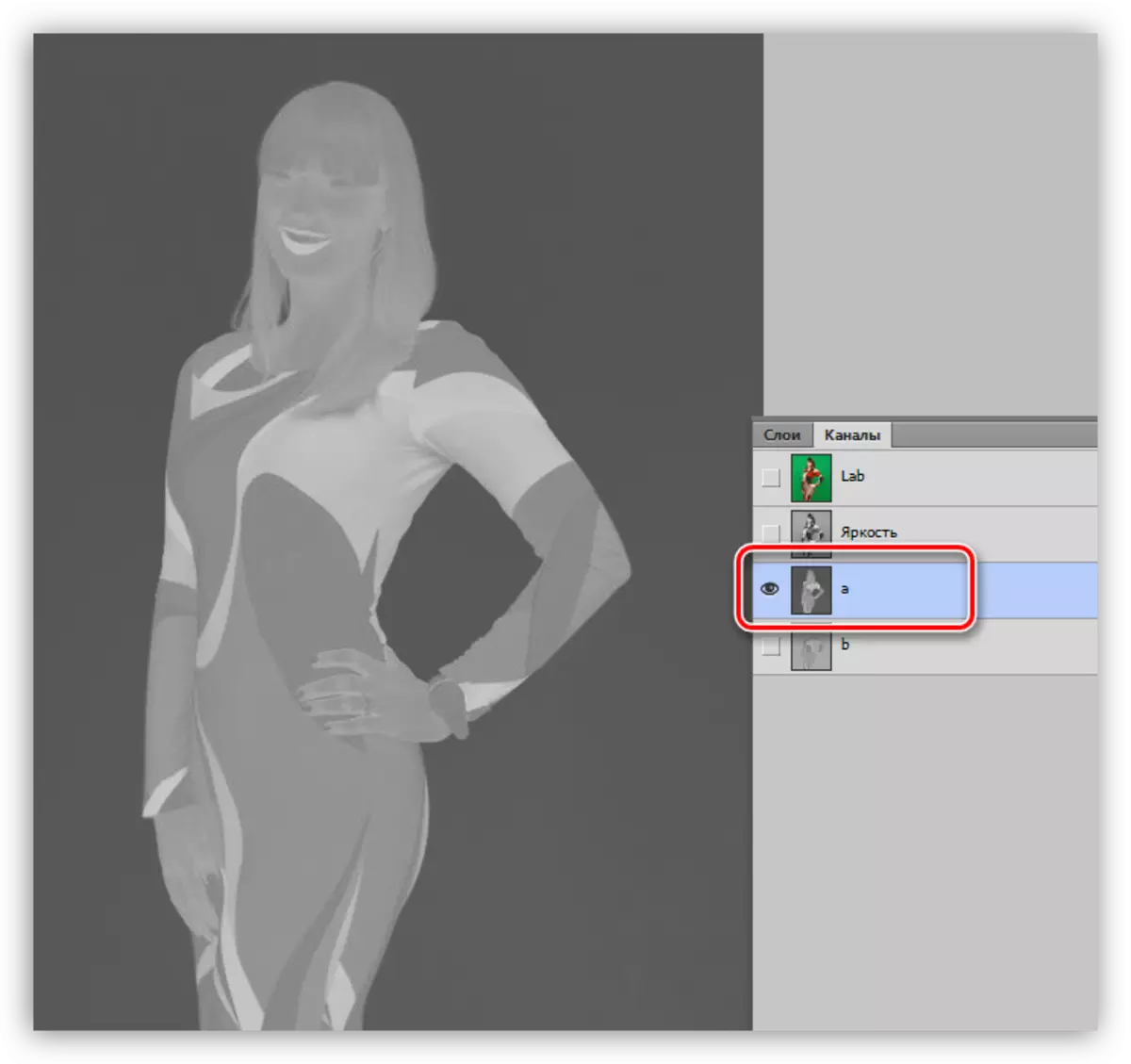
- Nawr mae angen i ni greu copi o'r sianel hon. Gyda hi, byddwn yn gweithio. Rydym yn cymryd y sianel gyda botwm chwith y llygoden a thynnu ar yr eicon ar waelod y palet (gweler y sgrînlun).

Dylai palet y sianelau ar ôl creu copi edrych fel hyn:

- Y cam nesaf yw rhoi'r sianel o wrthgyferbyniad mwyaf, hynny yw, dylid gwneud y cefndir yn hollol ddu, ac mae'r ferch yn wyn. Cyflawnir hyn trwy lenwad arall y gamlas gwyn a du.
Cliciwch ar y cyfuniad allweddol sifft + F5, ac ar ôl hynny mae'r ffenestr gosod llenwi yn agor. Yma mae angen i ni ddewis lliw gwyn yn y rhestr gwympo a newid y modd sy'n gorgyffwrdd i'r "gorgyffwrdd".

Ar ôl gwasgu'r botwm OK, rydym yn cael y llun canlynol:
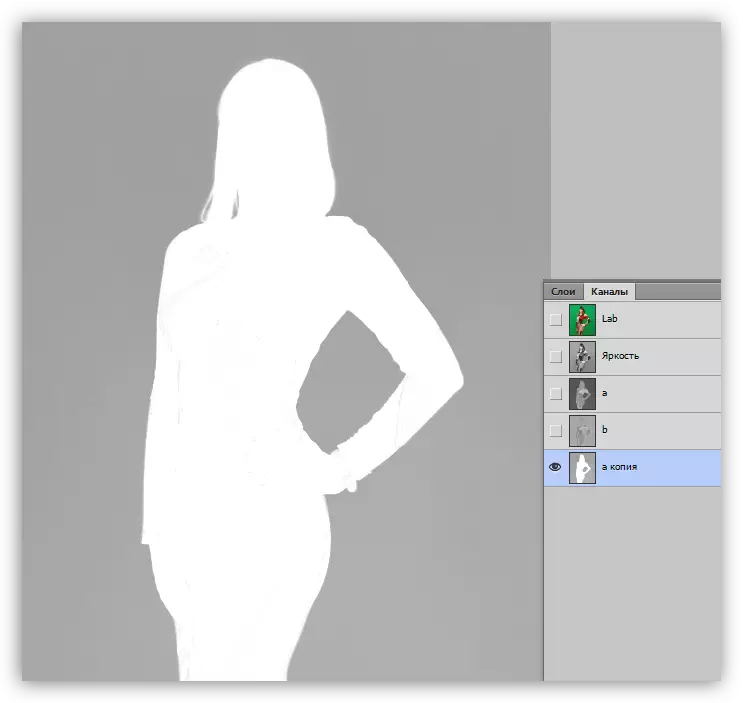
Yna ailadroddwch yr un gweithredoedd, ond gyda du.
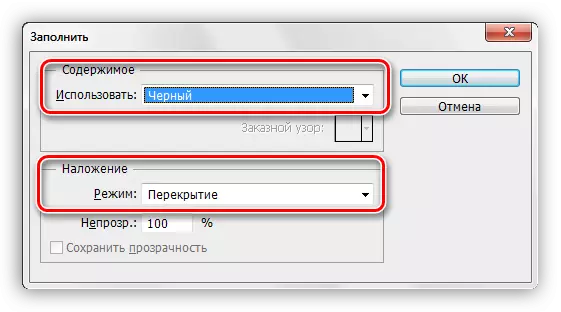
Llenwch y canlyniad:
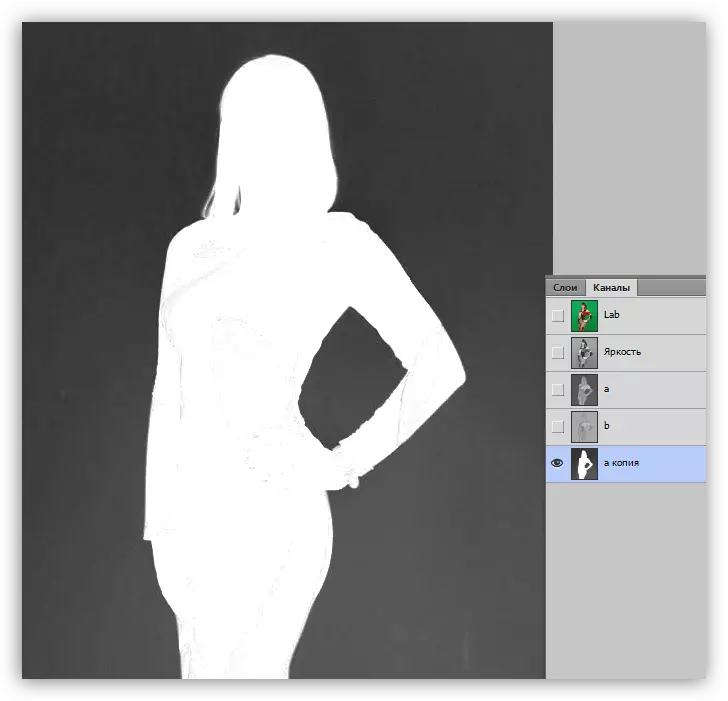
Gan na cheir y canlyniad, rydym yn ailadrodd y llenwad, y tro hwn ers y lliw du. Byddwch yn ofalus: yn gyntaf arllwys y gamlas mewn du ac yna gwyn. Yn y rhan fwyaf o achosion, mae hyn yn digwydd digon. Os na fydd y ffigur yn gwbl wyn ar ôl y camau hyn, ac mae'r cefndir yn ddu, yna rydym yn ailadrodd y weithdrefn.
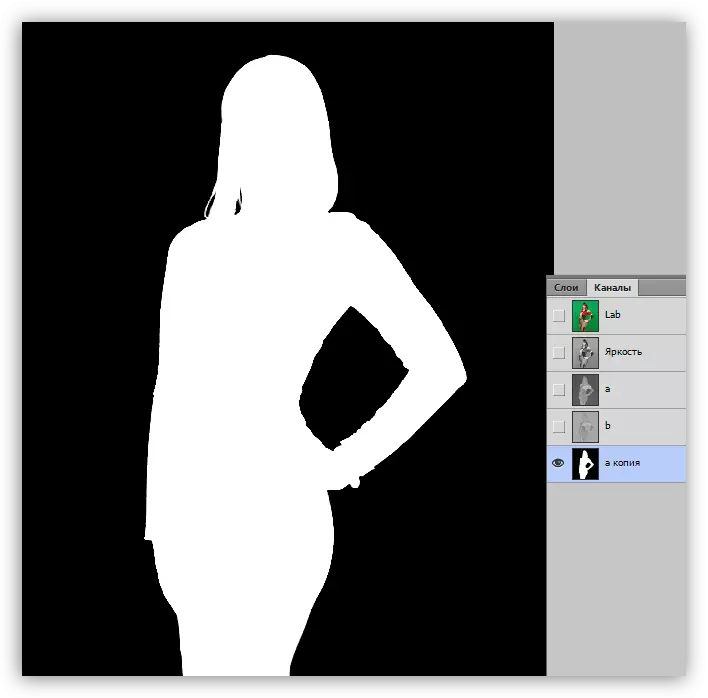
- Sianel rydym yn paratoi, yna mae angen i chi greu copi o'r ddelwedd wreiddiol yn y palet haenau gydag allweddi Ctrl + J.
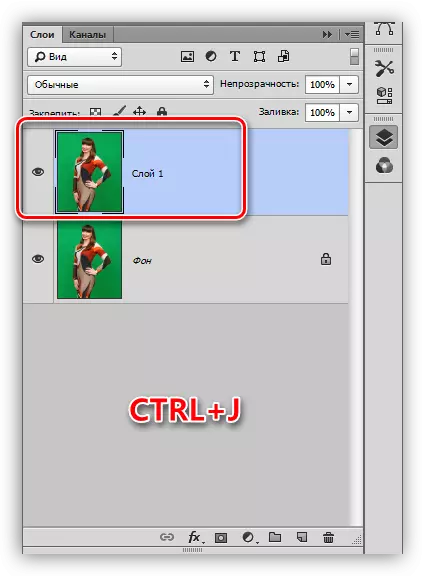
- Ewch yn ôl i Dab y Sianel a gweithredwch gopi o'r sianel A.
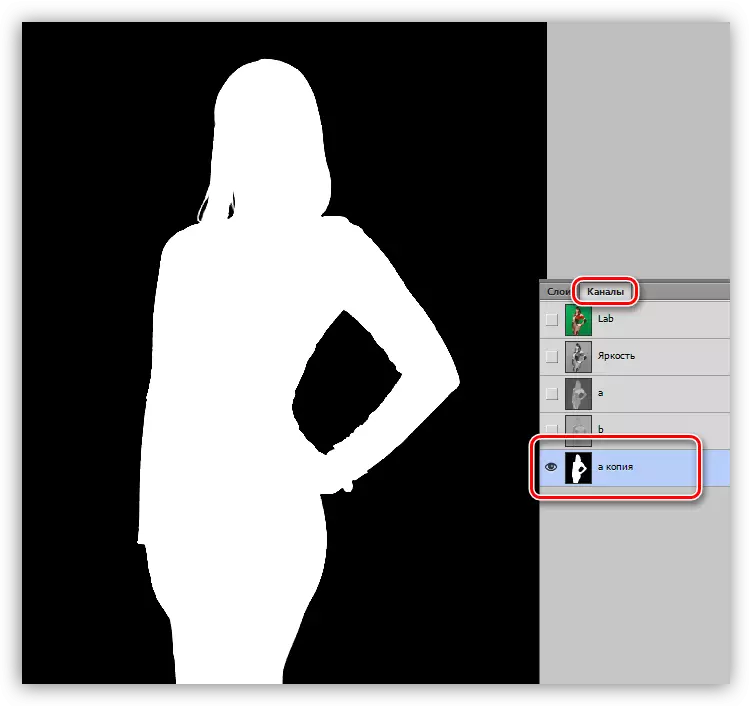
- Cliciwch ar allwedd Ctrl a chliciwch ar finiatur y sianel, gan greu ardal benodol. Yr ynysu hwn a bydd yn pennu cyfuchlin y tocio.
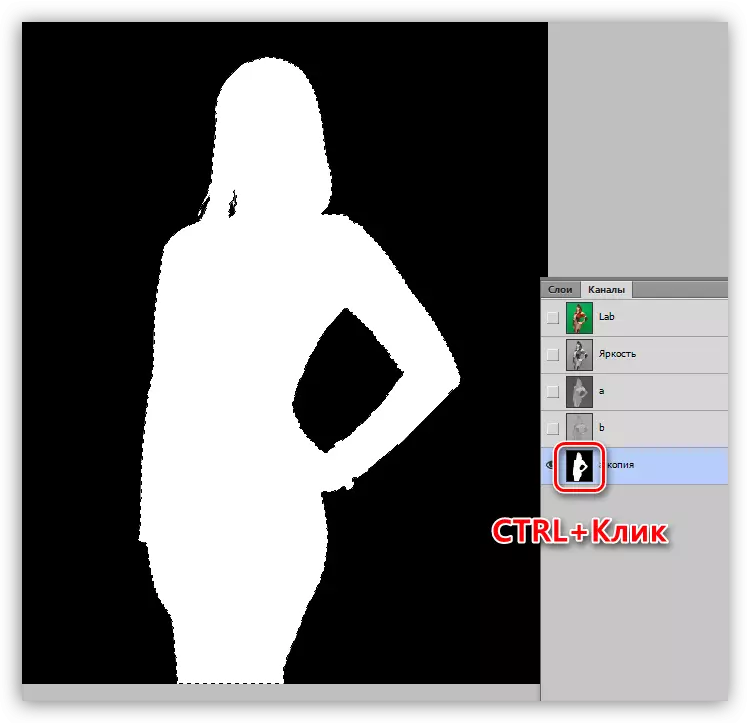
- Sianel ar y sianel gyda'r enw "Lab", gan gynnwys lliw.

- Ewch i'r palet haen, ar gopi o'r cefndir, a chliciwch ar yr eicon mwgwd. Bydd cefndir gwyrdd yn cael gwared ar unwaith. Er mwyn sicrhau ein bod yn cael gwared ar welededd o'r haen isaf.

Dileu'r Halo
Rydym yn cael gwared ar y cefndir gwyrdd, ond nid yn eithaf. Os ydych chi'n cynyddu'r raddfa ddelwedd, gallwch weld ffin denau denau, yr halo hyn.

Prin y mae'r Halo yn amlwg, ond wrth osod model i gefndir newydd, gall ddifetha'r cyfansoddiad, ac mae angen iddo gael gwared arno.
1. Gweithredu'r mwg haen, CRAMP CTRL a chliciwch arno, gan lwytho'r ardal a ddewiswyd.
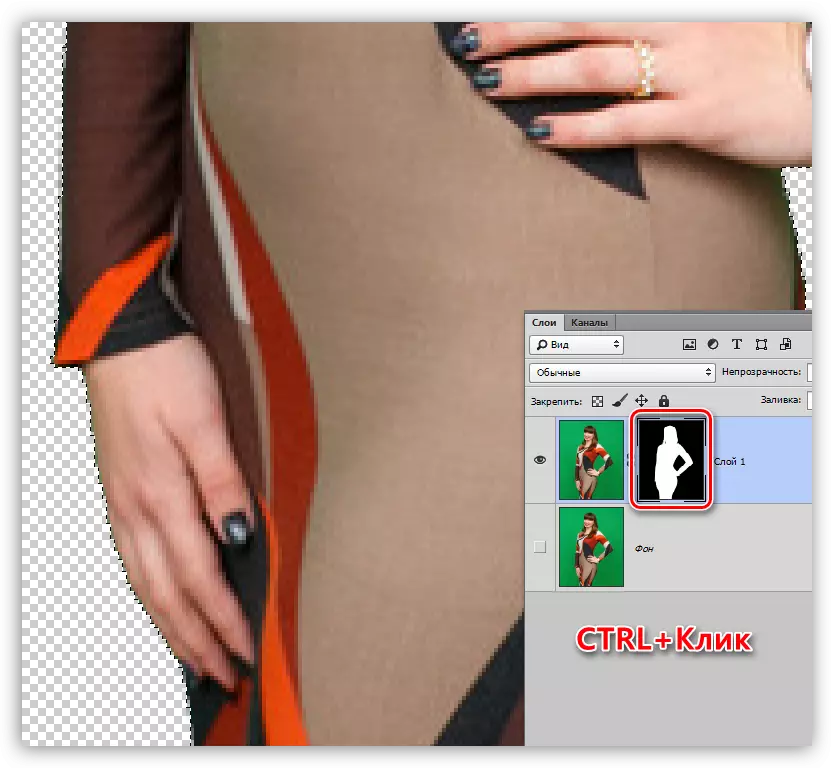
2. Dewiswch unrhyw un o offer y grŵp "Dyraniad".

3. I olygu ein dewis, rydym yn defnyddio'r swyddogaeth "nodi'r rhanbarth". Mae'r botwm cyfatebol ar ben panel y paramedrau.

4. Yn y ffenestr swyddogaethau, byddwn yn golchi ymyl y dewis ac ychydig yn llyfnhau "Lanka" picsel. Sylwer, er hwylustod, gosodir modd gwylio "On White".
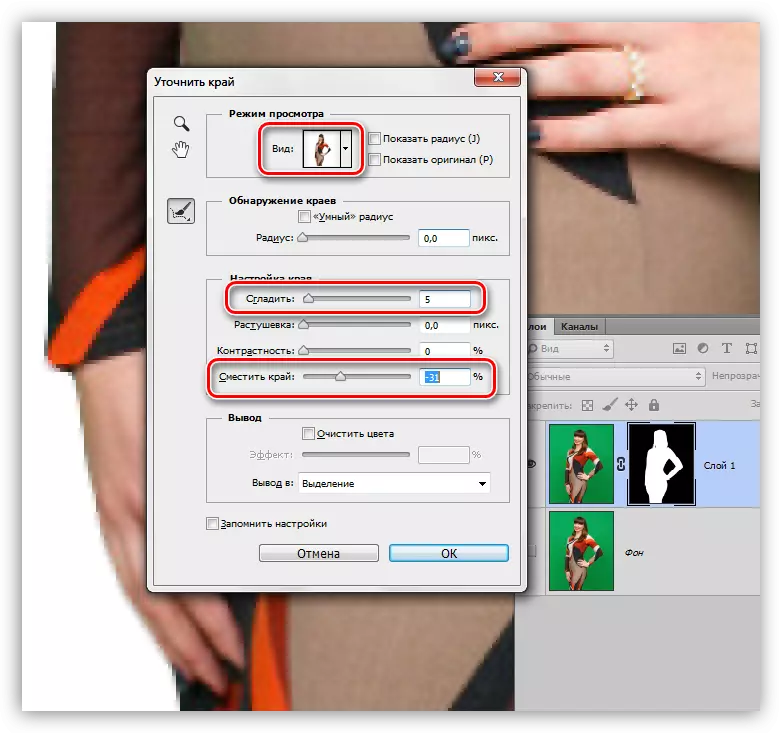
5. Rwy'n arddangos yr allbwn "Haen newydd gyda haen-mwgwd" a chliciwch OK.
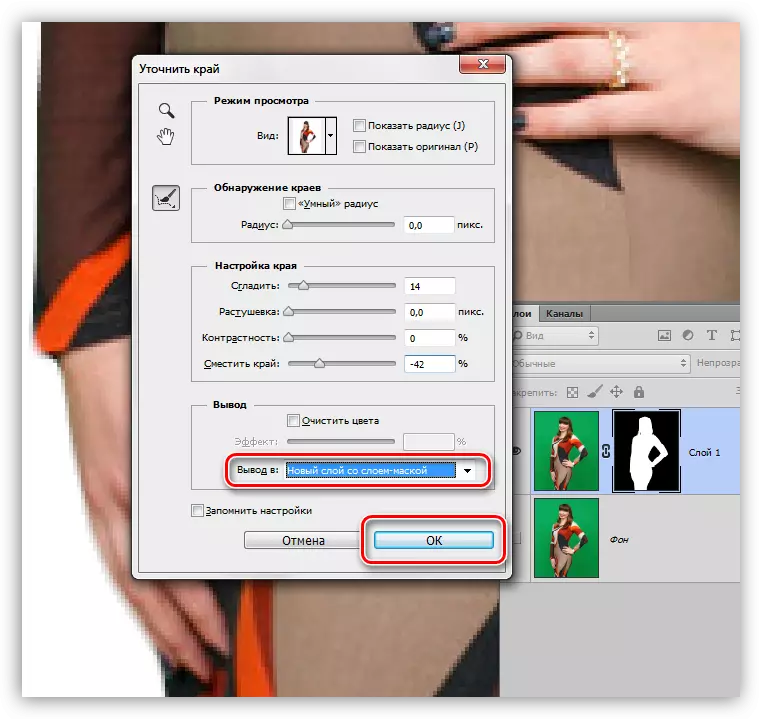
6. Os, ar ôl cyflawni'r camau hyn, mae rhai safleoedd yn dal i aros yn wyrdd, yna gellir eu tynnu â llaw gan ddefnyddio brwsh du, gan weithio ar fwgwd.
Mae ffordd arall o gael gwared ar yr Halo yn cael ei disgrifio'n fanwl yn y wers, y cyfeirir ato a gyflwynir ar ddechrau'r erthygl.
Felly, llwyddom i gael gwared ar y cefndir gwyrdd yn llwyddiannus yn y llun. Mae'r dull hwn yn eithaf cymhleth, ond mae'n dangos yn glir yr egwyddor o weithio gyda sianelau wrth dynnu rhannau monochrome o'r ddelwedd.
